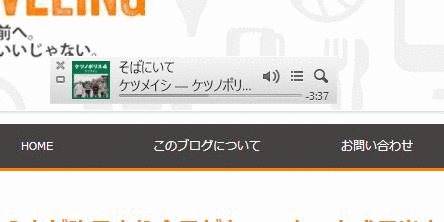iTunesのミニプレーヤーを「常に最前面に」出す方法(Windows・Mac対応)
最近iTunesで音楽を聴くときはミニプレーヤーで操作することが多いです。
何のためにミニプレーヤーにしてるかっていうと、ちょっと次の曲にしたいなってときにいちいちiTunesにフォーカスを持っていくのが面倒だからです。 ウェブブラウジングしているときにいちいちiTunesにフォーカスを持っていくのって・・・ねぇ。
ミニプレーヤーを出したとしても、ブラウザにフォーカスがあたっているとミニプレーヤーがブラウザの裏側にいってしまってキーボードショートカットでも操作出来ないですよね。
そんなわけで、今回はミニプレーヤーを**「常に最前面に出す方法」**をご紹介したいと思います。
WindowsもMacもあるよ。
環境設定からどうぞ
Windows、Mac共に同じ場所にあります。
Windowsの場合は「編集 - 設定」から。 Macの場合は「環境設定」から。
環境設定の「詳細」を見てください。
[caption id=“attachment_11548” align=“alignnone” width=“590”]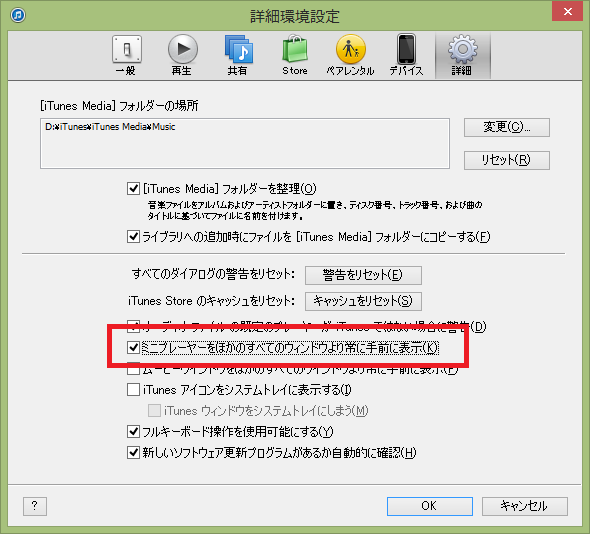 ミニプレーヤーをほかのすべてのウインドウより常に手前に表示[/caption]
ミニプレーヤーをほかのすべてのウインドウより常に手前に表示[/caption]
ここにチェックを入れるだけでOKです。 これでいちいち後ろに隠れているiTunesにフォーカスをあてなくてもミニプレーヤーからiTunesを触ることが出来ます。
終わり。これは簡単だ。
このブログを見て、そしてLightroomを出しました。 でも、ミニプレーヤーはそのままです。
ちなみにMacの場合はMission Controlがあるので、同じ「フォーカスを持っていく動作」でもちょっとだけ気分が違います。 Windowsの場合は「iTunesを表示するためにブラウザをどける」という動作になりますが、 Macの場合は「別のデスクトップにiTunesが表示されてる」という感じなので、あまりミニプレーヤーにしていません。 (やってることはほぼ変わらないけど)
おあとがよろしいようで。